Como criar e usar segmentos de listas de endereçamento
A segmentação ajuda a levar em consideração o envolvimento e as preferências de seus destinatários para trabalhar com cada um deles individualmente.
Você pode selecionar contatos por estatísticas de aberturas e cliques para criar campanhas de ativação. A segmentação permite que você crie campanhas exclusivas para um domínio ou operadora específicos. Da mesma forma, você pode usar a segmentação com base dados demográficos de seus assinantes. Envie campanhas separadamente para homens e mulheres que moram em cidades diferentes, que prefiram produtos diferentes, parabenize-os pelo aniversário e assim por diante.
Para criar um segmento, vá até a seção "Lista de endereçamento", escolha a lista desejada e vá até a aba "Segmentos".
Clique em Adicionar segmento.
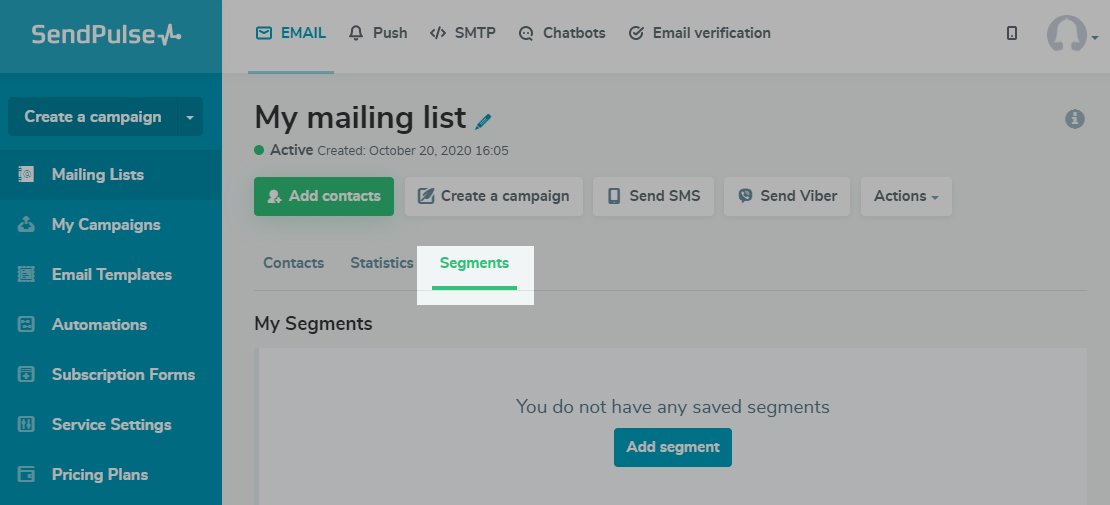
No pop-up, defina as condições de segmentação.
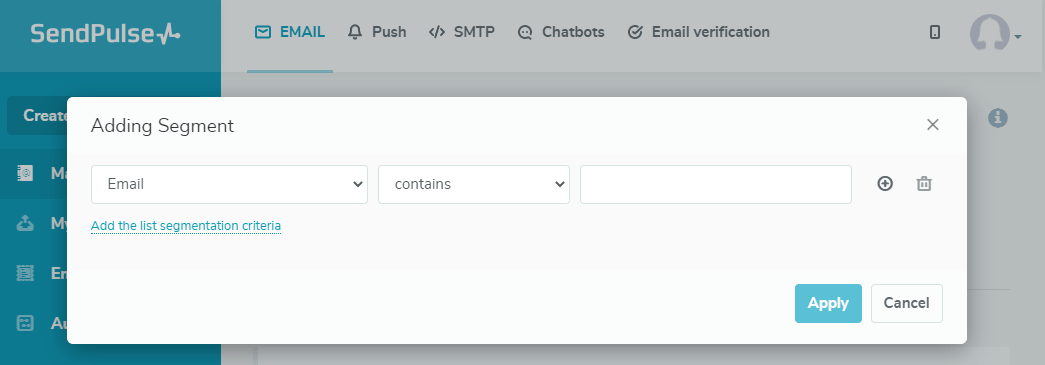
Na primeira lista suspensa, selecione o tipo de segmento — por qual critério filtrar; na segunda — a condição de filtragem; e na terceira, digite o valor desejado ou selecione-o na lista.
Se você quiser usar várias condições, pode conectá-las com operadores “e” e “ou” na parte superior da janela após adicionar seus segmentos.
A criação de segmentos só usa dados dos últimos 3 meses desde a data em que os contatos foram criados, as variáveis foram adicionadas ou as estatísticas da lista de envio foram coletadas. Se não houver pontos de dados para este período, os critérios de segmentação da seção "Campanhas anteriores" não estarão disponíveis.
Você encontrará mais detalhes sobre cada elemento no artigo a seguir. Use a lista de conteúdo para uma navegação mais rápida.
Tipos de Segmentos
Critérios por e-mail
Use para selecionar os segmentos abaixo com o filtro de assinantes usando a variável "E-mail"
Seleção de "E-mail" pesquisa ambas as partes do endereço de e-mail example@domain.com
E-mail: parte do domínio
A parte do domínio de um endereço de e-mail é a parte do endereço após o símbolo @. Por exemplo, no endereço exemplo@gmail.com, a parte do domínio é "gmail.com".
A pesquisa será realizada nesta parte do endereço de e-mail.
E-mail: Parte local
A parte local de um endereço de e-mail é a parte antes do símbolo @. Por exemplo, por exemplo@dominio.com.br, a parte local é "exemplo". A pesquisa será realizada nesta parte do endereço de e-mail.
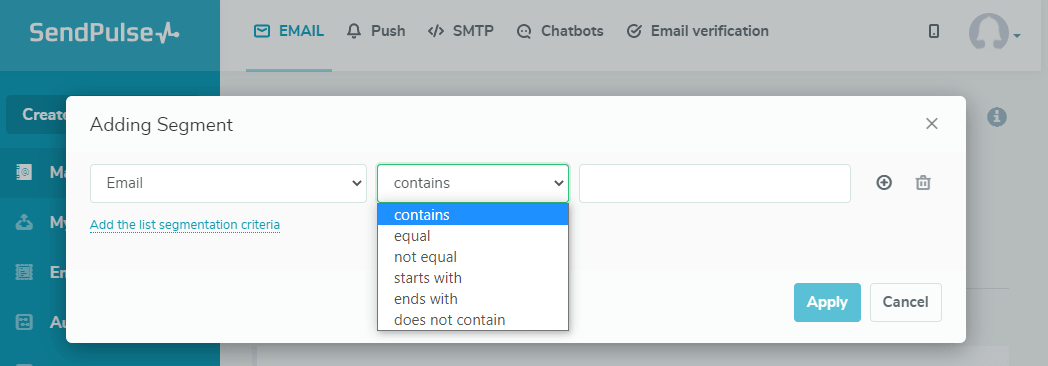
Para os critérios "E-mail", "E-mail: parte do domínio" e "E-mail: parte local", você pode especificar os seguintes operadores:
- "Contém" — pesquise um endereço de e-mail ou uma parte selecionada de um endereço de e-mail que contenha o valor você entrou; usado para resultados parciais;
- "Igual" — pesquisa uma correspondência completa para o valor inserido;
- "Diferente" — pesquise todos os endereços (a parte selecionada do endereço) que não contenham o valor inserido; usado para procurar uma palavra exata;
- "Começa com" — pesquisa por um endereço (parte selecionada do endereço) que começa com o valor inserido;
- "Termina com" — pesquisa por um endereço (parte selecionada do endereço) que termina com o valor inserido;
- "Não contém" — pesquise um endereço (a parte selecionada do endereço) que não contenha o valor inserido; usado para resultados parciais.
E-mail: Status
Use para pesquisar endereços de e-mail ativos e inativos.
SendPulse não envia e-mails para endereços inativos (todos os contatos que não possuem o status "ativo" ou "novo"). Contatos inativos incluem endereços de e-mail inválidos e usuários não inscritos. Quaisquer outros status são simplesmente para seus próprios registros e não são usados para segmentação.
Para mover ou excluir esses assinantes, recomendamos o uso da ferramenta de gerenciamento de contatos inativos.
Para criar um segmento, você pode selecionar a condição "igual" ou "diferente" do status selecionado.
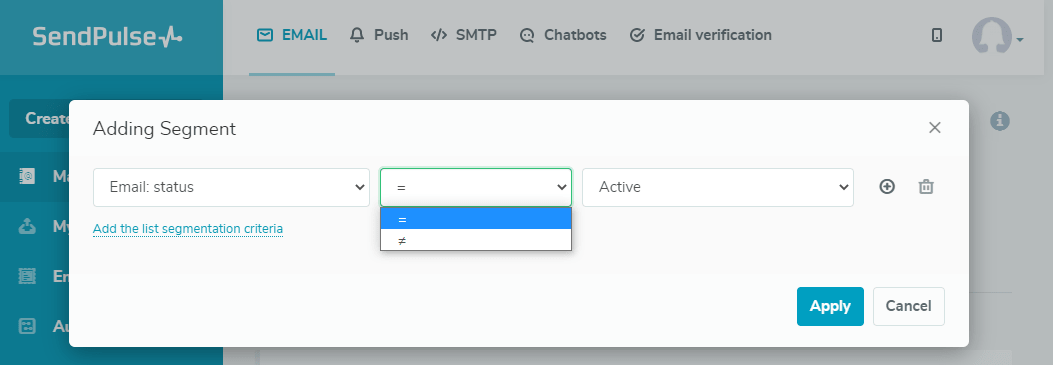
O "usuário solicitou a exclusão de dados pessoais" o status é atribuído se você enviou um e-mail com uma variável de gerenciamento de dados de e o usuário selecionou "enviar uma solicitação de exclusão de dados" no formulário.
E-mail: Data de quando o contato foi adicionado
Usado para pesquisar contatos pela data em que foram adicionados à lista de endereçamento selecionada. Você pode escolher os seguintes operadores:
- "Depois" — pesquisa todos os endereços adicionados após a data selecionada;
- "Antes" — pesquisa todos os endereços adicionados antes da data selecionada;
- “Igual” — pesquisa por endereços adicionados em uma data específica;
- "Entre" — pesquisa por endereços adicionados no período de tempo especificado;
- “últimos N dias” — procure contatos que foram adicionados à lista de endereçamento pelo número especificado de dias atrás;
- "Mais de N dias" — pesquisa contatos que foram adicionados à lista de endereçamento há mais tempo do que o número especificado de dias;
- "De M a N dias" — pesquise contatos que foram adicionados em um determinado período de tempo em dias. Insira dois valores numéricos: por exemplo, o contato foi adicionado de 1 a 3 dias atrás.
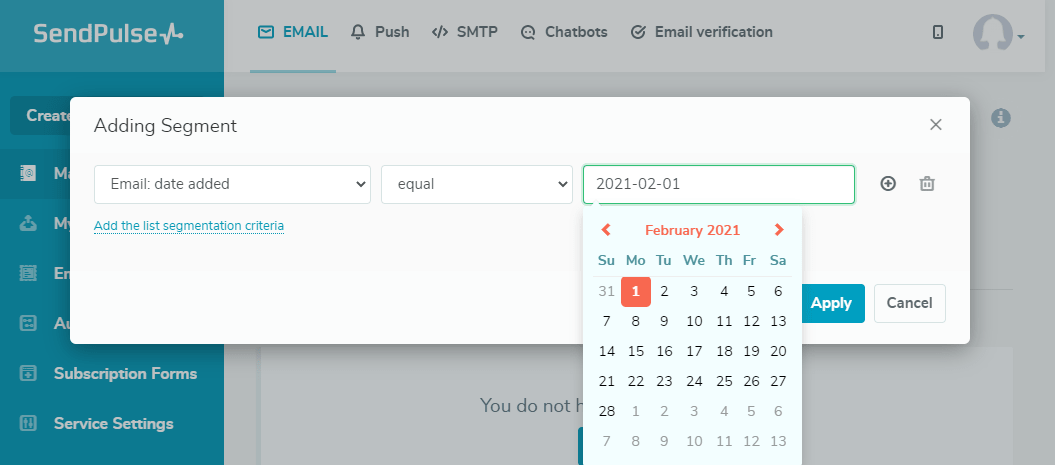
Email: status de verificação
Use para classificar endereços por status depois que os endereços são verificados por um verificador. No terceiro campo, você precisa selecionar o status do endereço após a verificação, pelo qual deseja selecionar os contatos. Você pode escolher os seguintes status:
Endereço válido — o endereço de e-mail está ativo e pode receber e-mails. Este endereço foi aprovado na verificação de ortografia e configurações de domínio.
Endereço não confirmado — este endereço de e-mail pode aceitar e-mails, mas as configurações de domínio não nos permitem verificar se o endereço de e-mail é válido ou não.
Endereço inválido — o endereço de e-mail não existe ou está inativo no momento da verificação.
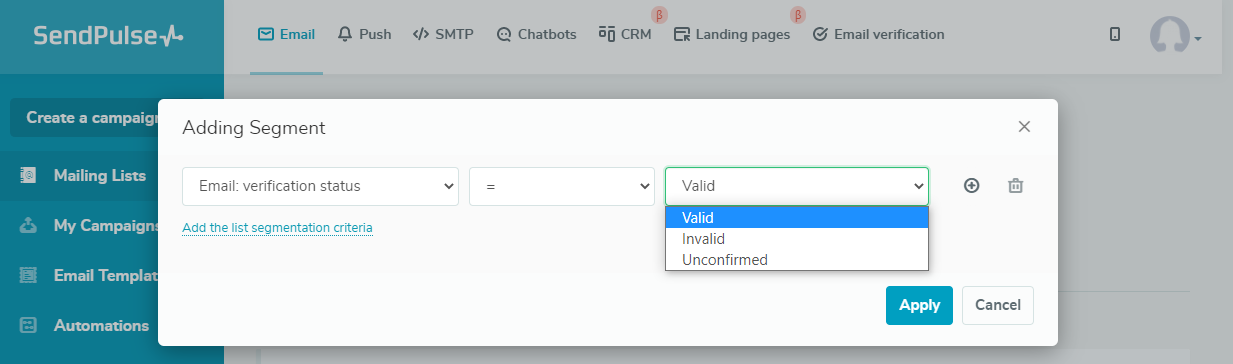
E-mail: na lista de assinantes exclusivos
Assinantes exclusivos estão os contatos para os quais você enviou e-mails durante o período do plano de preços atual.
Observe que o segmento é considerado ativo se você enviou e-mails no período de cobrança atual e possui contatos na lista de assinantes únicos.
Use esta opção para localizar assinantes exclusivos em sua lista de endereçamento. A criação de uma lista de endereçamento com este segmento permitirá que você crie campanhas de e-mail sem exceder o limite geral de contatos no plano pago. Você pode selecionar duas condições para este segmento: está ou não "na lista".

Presença em outra lista de endereçamento
Use esta opção para localizar duplicatas em outras listas de endereçamento. No terceiro campo, você precisa selecionar a lista de endereçamento que deseja verificar. Você pode escolher as seguintes condições:
- "na lista" — mostrará os endereços que estão na lista de endereçamento selecionada;
- "não está na lista" — mostrará todos os endereços que não estão na lista de endereçamento selecionada.
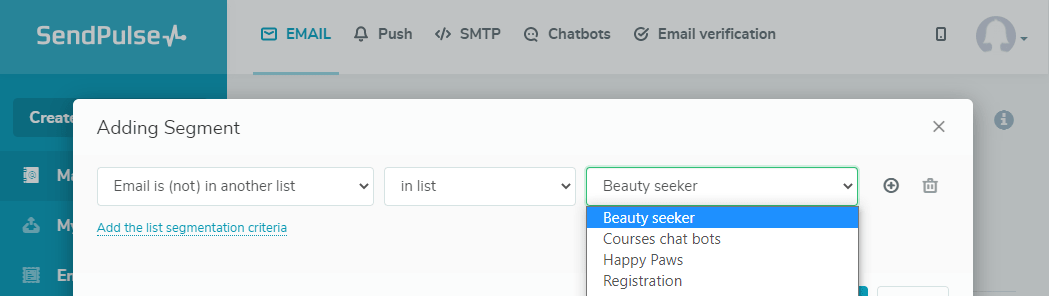
Para pesquisar endereços de e-mail duplicados em várias listas de lista de endereçamento, use o operador “e” sob o botão “+”.
Telefone
Use esta opção para pesquisar contatos de acordo com as condições correspondentes aos valores da variável "Telefone".
Você pode definir as seguintes condições:
- "Contém" — procure contatos com um número de telefone que contenha os números inseridos; usado para encontrar resultados parciais;
- "Igual" — pesquisa contatos com uma correspondência completa do número de telefone que você digitou;
- "Diferente" — pesquisa os contatos cujo número de telefone não corresponde ao valor inserido;
- "Começa com" — procure contatos cujo número de telefone comece com os dígitos inseridos. Usado para selecionar contatos de acordo com os primeiros dígitos, como o DDD e DDI;
- "Termina com" — pesquisa os contatos cujo número de telefone termina com os dígitos inseridos;
- "Não contém" — pesquise os contatos cujo número de telefone não contém os números digitados; usado resultados parciais;
- "Vazio" — procure contatos que não possuem um número de telefone;
- “Não vazio” — pesquise todos os contatos que tenham a variável "Telefone" preenchida.
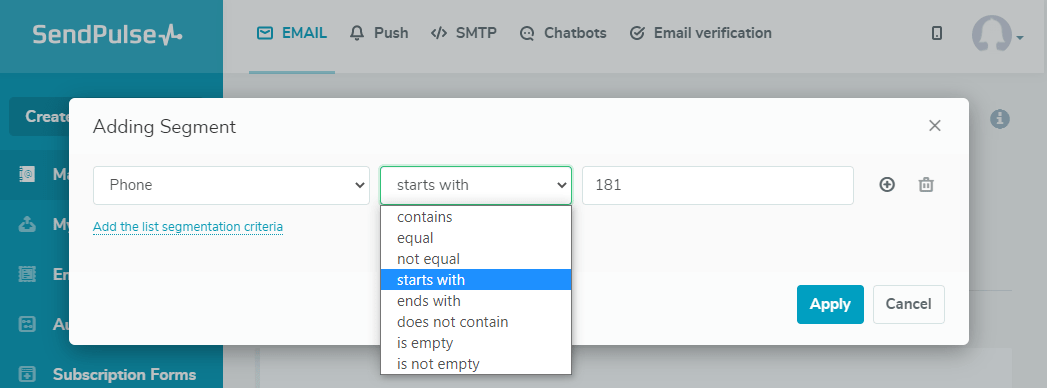
Ações com campanhas anteriores (aberturas e cliques de assinantes na lista de endereçamento selecionada)
Usado para rastrear ações do destinatário, como aberturas e cliques na lista de endereçamento selecionada.
Você só pode usar este segmento apenas para listas de endereçamento para as quais você já tenha feito campanhas.
Para criar uma campanha, o serviço utiliza dados de contatos salvos nos últimos três meses.
Selecione uma condição e lista de endereçamento na lista suspensa.
Condições possíveis para as campanhas:
| Não abriu os e-mails recentes | Apresenta todos os destinatários que não abriram os e-mails recentes na lista de endereçamento selecionada. |
| Abriu, mas não clicou em um link | Exibe todos os destinatários que abriram um e-mail, mas não seguiram nenhum dos links. |
| Abriu e clicou em um link | Exibe todos os destinatários que abriram um e-mail e seguiram qualquer link a partir dele. |
| Abriu e clicou em um link específico | Exibe todos os destinatários que abriram a lista de endereçamento, e seguiram o link especificado. Selecione o link necessário entre aqueles usados no modelo na terceira lista suspensa. |
Classificação e estatísticas
Para os segmentos desta lista, apenas um valor numérico é especificado. A maioria dos parâmetros de segmentação estão disponíveis após o envio de uma solicitação para coletar estatísticas.
Clique em "Enviar solicitação para coletar estatísticas". O tempo de processamento depende do número de contatos na lista de endereçamento e do número de campanhas que você enviou. Após terminar o processamento das estatísticas, você receberá um e-mail com os dados e poderá começar a usar este critério de segmentação.
Classificação
Use o segmento "Classificação" para atualizar suas listas de endereçamento. O número de estrelas que um assinante possui depende da atividade do assinante - quanto mais campanhas o assinante abriu nos últimos 60 dias, mais estrelas ele terá. Você pode escolher de 0 a 5 estrelas para sua seção.
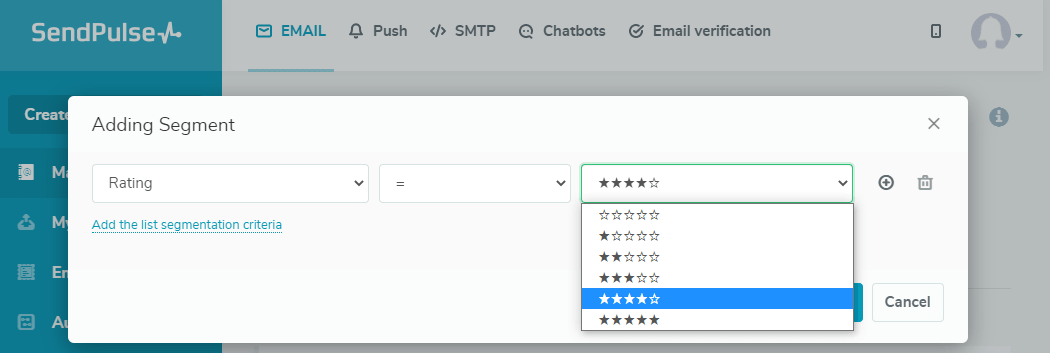
E-mails
Pesquise os contatos para os quais o número especificado de e-mails foi enviado no total durante o período de sua assinatura.
Abertura
Pesquisa contatos que abriram o número especificado de campanhas no total para a duração de sua assinatura.
Este método é utilizado para localizar os usuários mais ativos, considerando que não é necessário rastrear aberturas para uma determinada lista de endereçamento.
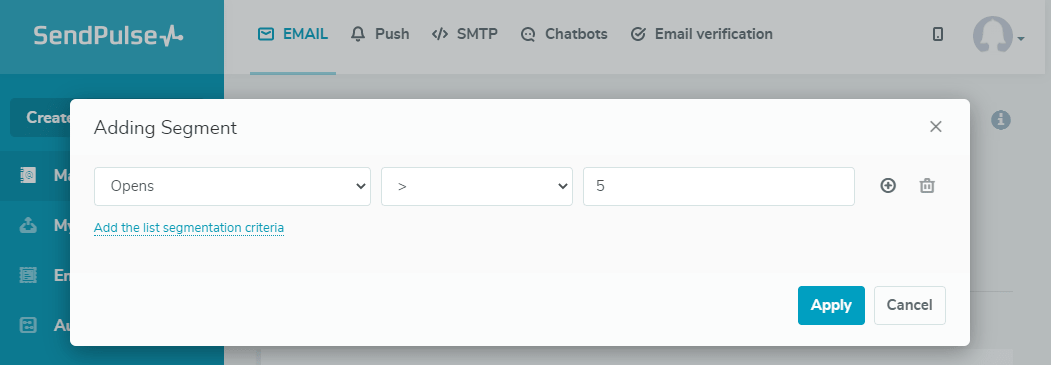
Cliques<
Pesquise contatos que seguiram o número especificado de links em todas as campanhas que receberam de você.
Para os segmentos "Avaliação", "Campanhas", "Aberturas" e "Transições" você precisa indicar o número de estrelas para o contato, campanhas, aberturas e cliques no terceiro campo.
Você pode usar as seguintes condições:
- "Igual a" — pesquisa por contatos, o valor numérico do segmento que é exatamente igual a.
- "Diferente" — pesquisa por contatos, o valor numérico do segmento que não corresponde ao escolhido.
- "Mais que" — pesquisa por contatos, o valor numérico do segmento que é maior que o valor inserido. O valor especificado não se enquadra no intervalo de seleção da condição.
- "Menor que" — pesquisa por contatos, o valor numérico do segmento que é menor que o valor inserido. O valor especificado não se enquadra no intervalo de seleção da condição.
- “Entre” — selecione dois valores para localizar contatos cuja o valor numérico do segmento esteja dentro do intervalo selecionado. Os valores especificados também ficarão dentro da faixa de amostragem.
E-mails recentes abertos
Indica o número de campanhas abertas anteriormente. Use os operadores “maior que” ou “menor que” para o valor selecionado.
Observe que a seleção de "e-mails recentes" inclui destinatários que abriram o número especificado de correspondências em uma linha.
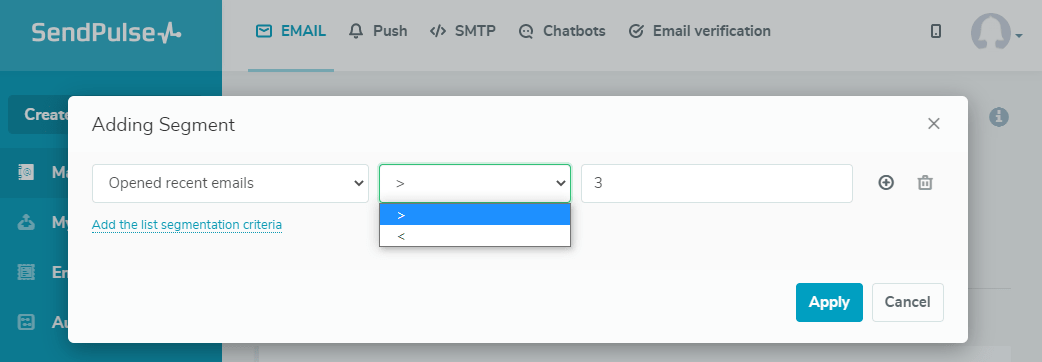
Por exemplo, vamos imaginar que você escolha ">" e "3". Como resultado, você receberá uma lista de contatos que abriram mais de três campanhas. Os operadores “maior que” e “menor que” não levam em consideração os valores extremos que você insere, portanto, apenas os destinatários que abriram quatro ou mais correspondências serão incluídos na seleção.
Não abriram e-mails recentes
Especifique o número de campanhas recentes que um usuário de sua lista não abriu. Use os operadores “maior que” ou “menor que” para o valor selecionado.
Links clicados em e-mails recentes
Especifique o número de campanhas recentes da lista enviada, nas quais o destinatário clicou em links.
Não clicou em links em e-mails recentes
Especifique o número de campanhas recentes enviadas para uma determinada lista, nas quais o usuário não clicou nos links. Use os operadores “maior que” ou “menor que” para o valor selecionado.
E-mail aberto a partir de/até a data
Para usar este segmento, você precisa especificar a data antes ou depois da qual os assinantes abriram suas campanhas.
"Antes" — todos os contatos que abriram uma campanha antes da data inserida serão selecionados;
"Depois" — todos os contatos que abriram uma campanha após a data que você inseriu serão selecionados.
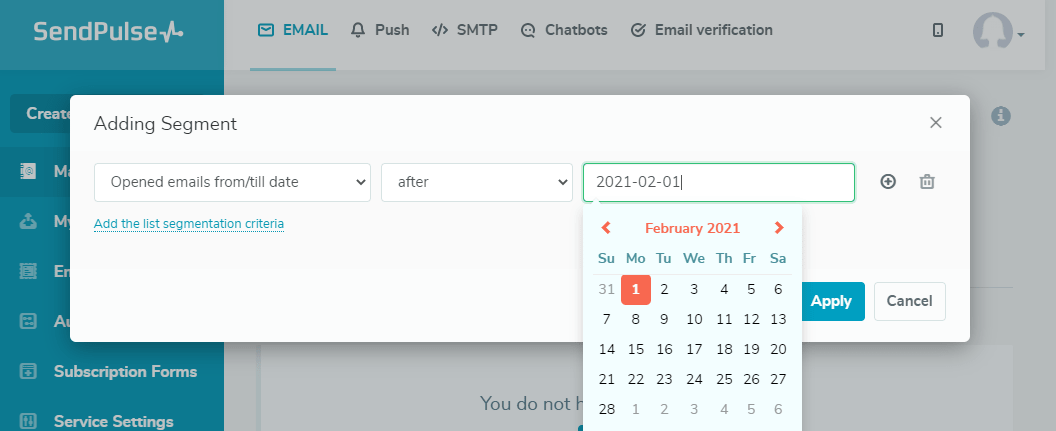
Preste atenção às amostragem de condições. Se você decidir conectar segmentos de sua lista de lista de endereçamento com o operador "e" que abriu "Antes da" data Y e "Depois" da data X, você receberá uma lista desses segmentos e seus valores podem se sobrepor. Não será igual ao intervalo de tempo entre a data X e a data Y.
Não abriu campanhas até a data
Neste segmento, você precisa especificar a data anterior ou posterior à qual os usuários não abriram suas campanhas.
Links clicados em e-mails de/até a data
Neste segmento, você precisa especificar a data antes ou depois da qual os usuários clicaram nos links em qualquer uma de suas campanhas.
Não clicou em links em e-mails de/até a data
Neste segmento, você precisa especificar a data antes ou depois da qual os usuários não clicaram em links em nenhuma de suas campanhas.
Tag
As tags ajudam você a organizar e segmentar seu público por tags com informações adicionais do assinante.
No segundo campo, selecione a condição do segmento: se uma tag específica está atribuída ou não, ou se alguma tag foi atribuída. Na terceira, selecione a tag pela qual deseja selecionar os contatos.
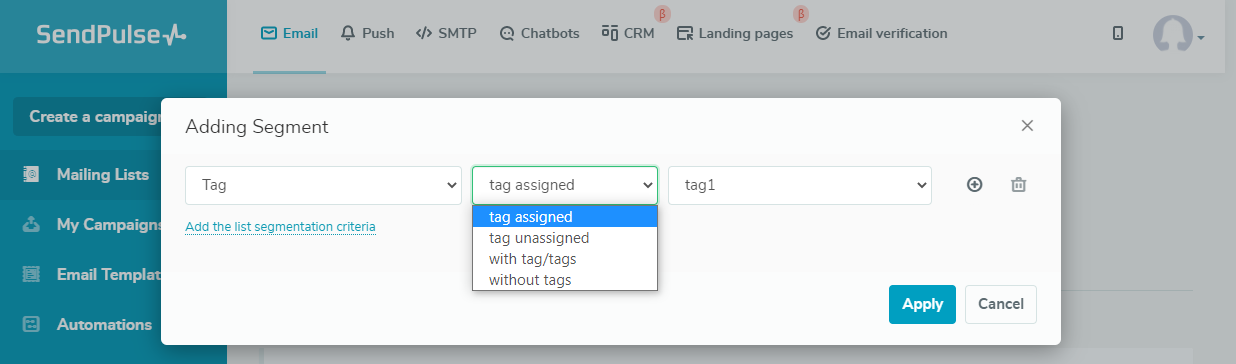
Variáveis
As variáveis ajudam a segmentar seu público com base em critérios personalizados e permitem que você crie campanhas mais relevantes para seus assinantes. Por exemplo, você pode segmentar sua lista de endereçamento por gênero - masculino e feminino, preferências - vermelho e azul, região de residência - Osasco e Guarulhos.
Além disso, se você transferir eventos por meio de nossa API, nos fluxos automáticos você pode adicionar a ação “Copiar assinante” com variáveis ou “Substituir variável para contato” imediatamente após enviar eventos de “compra” e “registro” e passar seus dados para a variável como o valor “sim”. Esses dados podem ser usados para segmentação.
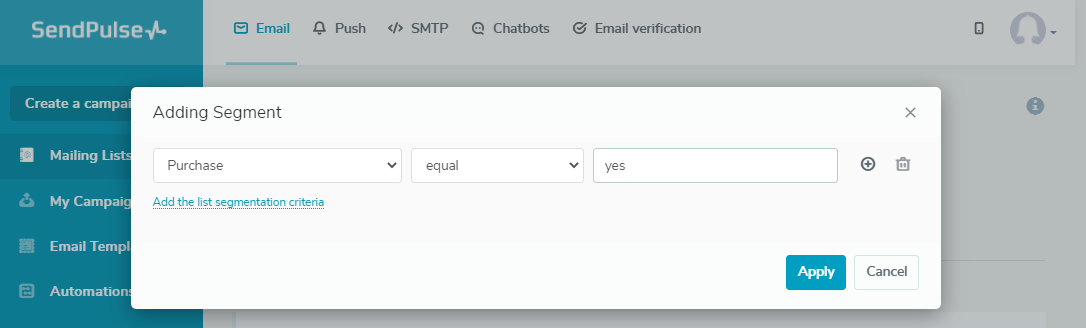
Você pode usar condições de correspondência total ou parcial para um valor especificado. Além disso, você pode combinar segmentos com operadores para valores alternativos da variável selecionada. No exemplo abaixo, para isso escolhemos o operador "ou."
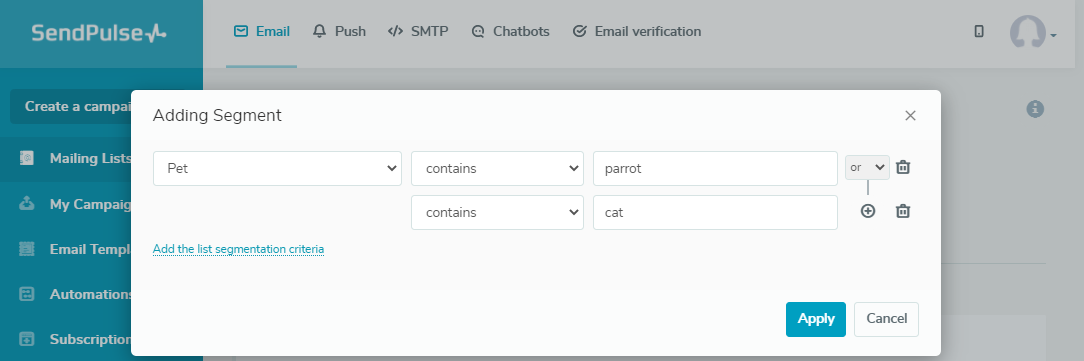
Ou adicione condições relacionadas. No exemplo abaixo, escolhemos o operador "todos".
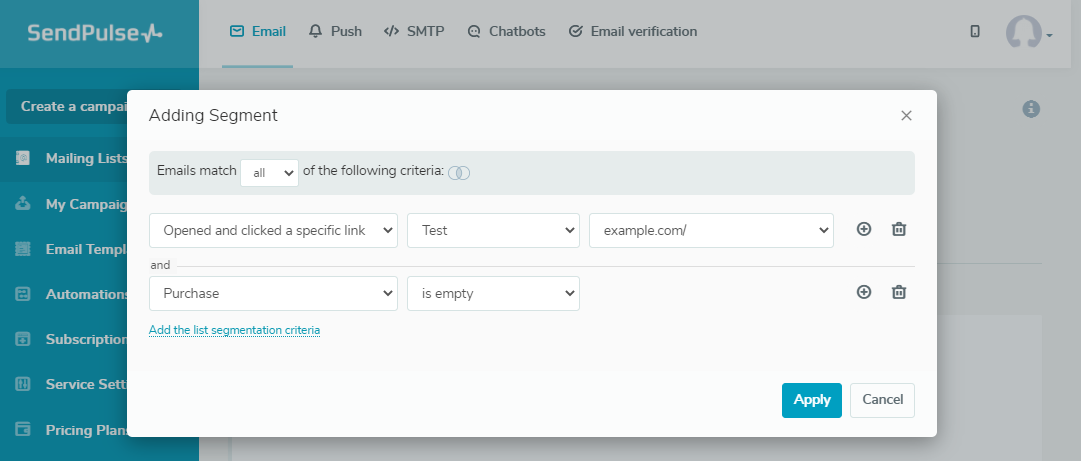
Para adicionar um segmento por variável, selecione a variável na lista suspensa e, em seguida, a condição e o valor.
As seguintes condições estão disponíveis:
- "Contém" — procure um assinante com uma variável que contenha o valor inserido; usado resultados parciais;
- "Igual" — procura um contato com uma correspondência exata do valor da variável com o valor inserido;
- "Diferente" — pesquisa contatos cujos valores de variáveis não correspondem ao valor inserido;
- "Começa com" — procura um contato com uma variável que começa com o valor inserido;
- "Termina com" — pesquisa um contato com uma variável que termina com o valor inserido;
- "Não contém" — procure um contato com um valor variável que não contenha o valor inserido; usado para resultados parciais;
- "Vazio" — busca os contatos que não possuem nenhum valor para a variável escolhida;
- "Não vazio" — pesquisa por contatos nos quais qualquer valor da variável selecionada estiverem preenchidos.
Adicionando operadores de vinculação
E/ou
Use os “e” e “ou” para combinar condições para segmentos do mesmo tipo.
Por exemplo, imagine que você selecionou a variável "Cidade" e inseriu o valor "São paulo". Mas você sabe que tem contatos com o nome "Paulo" em sua lista.
Você precisa clicar no "+" próximo ao valor da cidade, selecionar o operador "ou" e adicionar outra condição e valor.
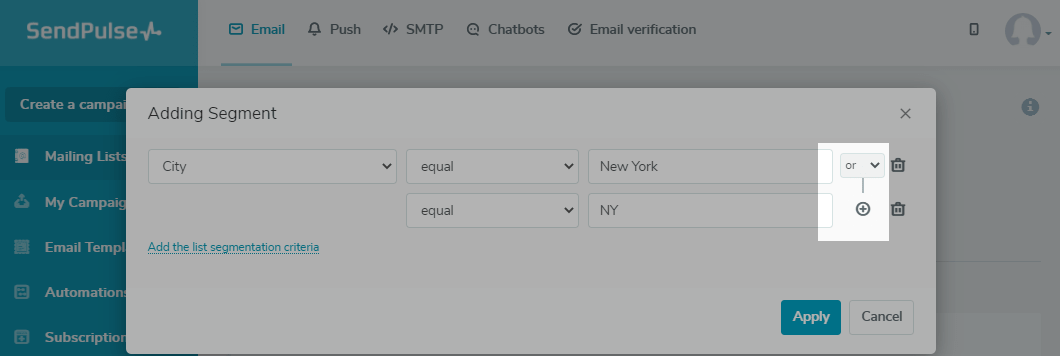
Use o operador “e” para considerar estritamente a primeira e a segunda condições. Se uma das condições não for considerada, a seleção dos contatos não será incluída no segmento.
Observe os critérios para cada condição: o operador “e” não substitui a condição “entre” para o intervalo selecionado. Para este operador, você receberá uma lista de contatos que atendem à primeira e segunda condições separadamente.
O operador “ou” é usado para combinar a primeira ou a segunda condição.
Todos qualquer
Se você precisar conectar várias condições de diferentes tipos de segmentos, use os operadores "todos" ou "qualquer".
Por exemplo, imagine que você deseja selecionar todas as garotas de sua lista, chamadas Maria, que moram na cidade de Carapicuíba.
Para isso, selecione o tipo de segmento com a variável "Cidade", a condição "Igual" ou "Contém" e o valor "Carapicuíba". Em seguida, clique em "Adicionar condição de segmentação da lista" e selecione o segundo segmento: digite "Nome", condição "Igual a" ou "Contém" e valor "Maria".
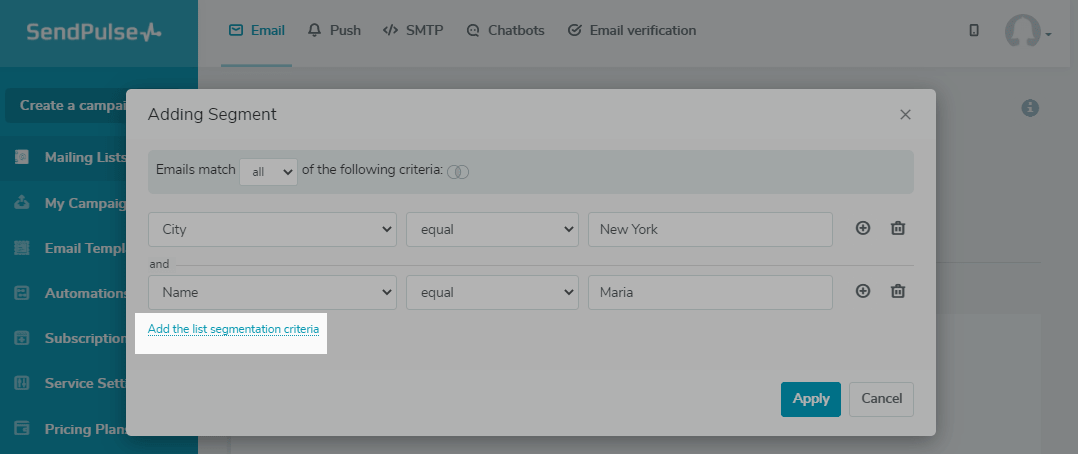
Além disso, você pode usar esses operadores para selecionar usuários ativos que geralmente abrem suas campanhas, mas não abriram uma específica.
Selecione o tipo de segmento "Abriu", use o operador ">" e insira o valor "5". Clique em "Adicionar condição de segmentação para lista" e selecione o operador "para cada". Adicione o segundo segmento “Não abriu os e-mails recentes” e selecione a lista de endereçamento na lista suspensa.
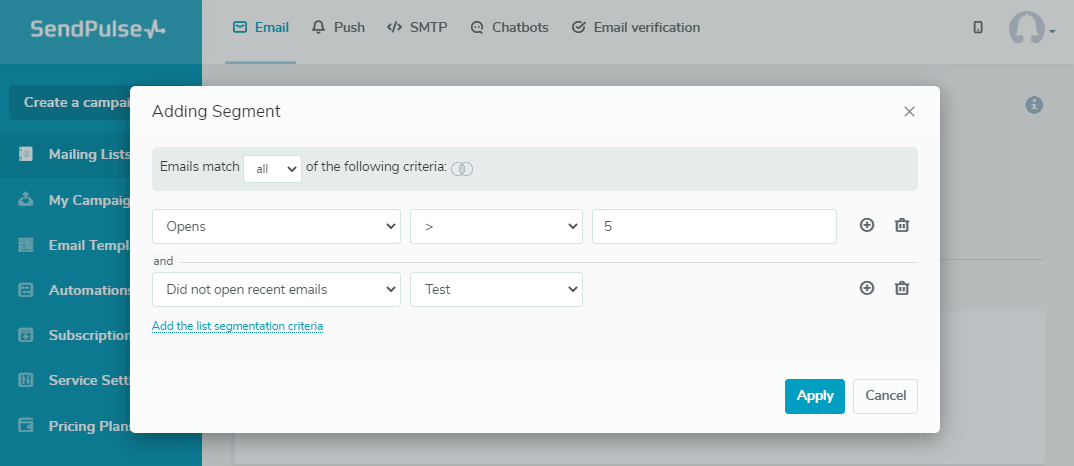
O operador "todos" significa que a lista conterá contatos que correspondem a cada um dos segmentos adicionados.
O operador “qualquer” significa que os contatos serão adicionados à lista que corresponda a qualquer um dos segmentos adicionados.
A diferença entre "todos" e "qualquer" de "e" e "ou" é que, no primeiro caso, você seleciona diferentes tipos de segmentos (por exemplo, a variável "Nome" e a variável "Cidade"), enquanto no segundo caso, você seleciona condições para o mesmo tipo de segmentos (por exemplo, a variável "Nome" e várias condições relacionadas a esta variável: "contém" o valor de "Joyce" e "contém" o valor de "Bianca").
Salvando e reenviando o segmento
Após adicionar segmentos, clique em “Aplicar” e o segmento será criado em sua lista de endereçamento.
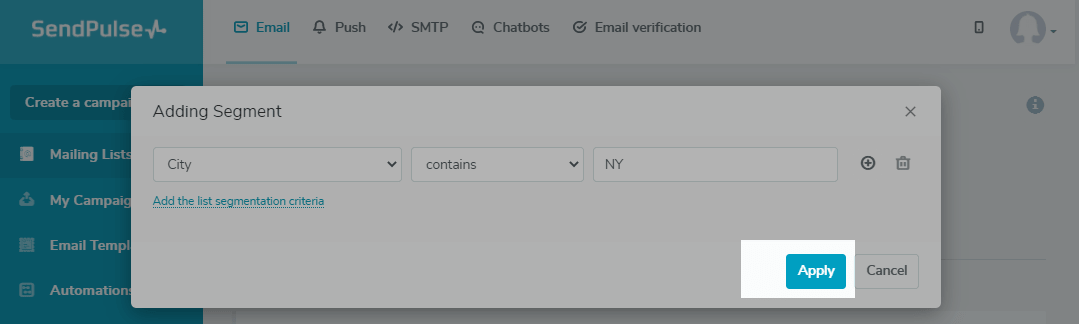
Em seguida, insira um nome para o segmento.
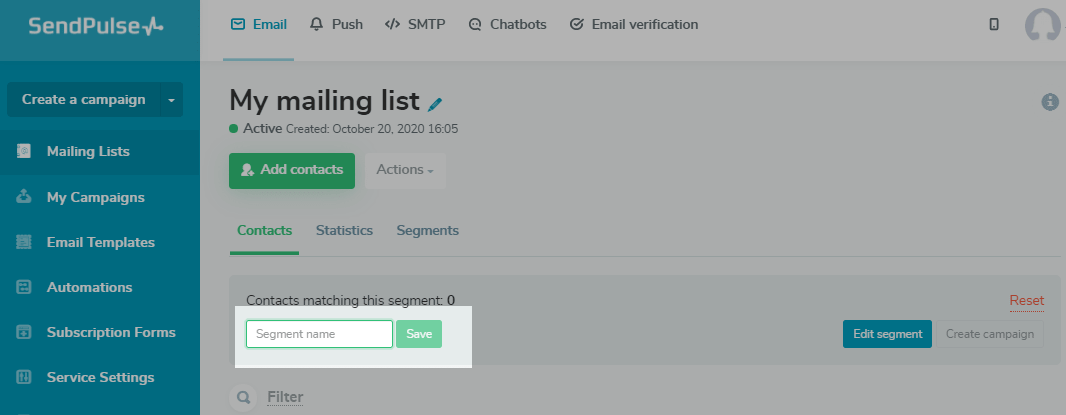
O segmento será salvo.
Se você não precisa salvar o segmento, clique no botão “Reiniciar”.
Se o sistema encontrar contatos que correspondam aos seus critérios de segmentação, eles serão exibidos na sua lista de lista de endereçamento.
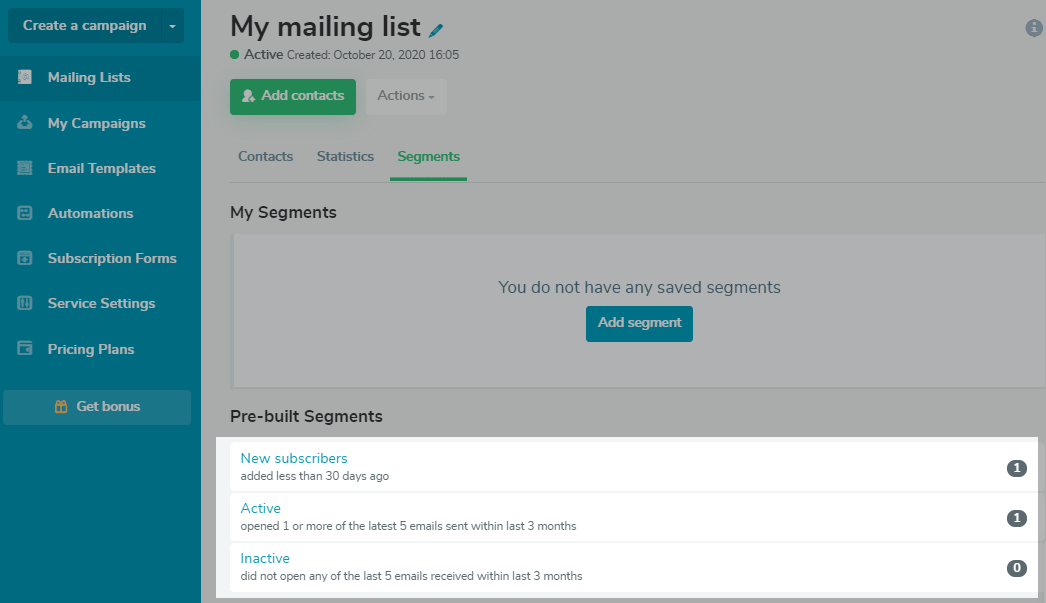
Segmentos pré-prontos
Os segmentos padrão estão disponíveis nas listas de lista de endereçamento em planos pagos. Você só precisa selecionar o segmento desejado.
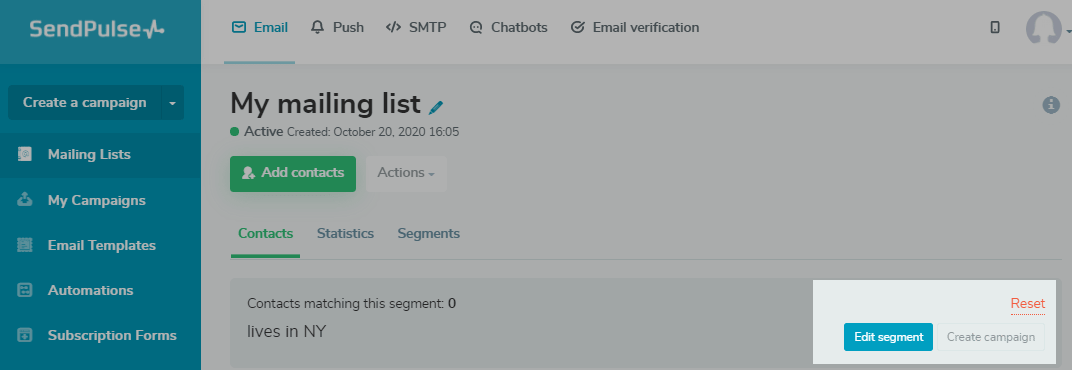
“Novos assinantes” — selecionará todos os assinantes adicionados nos últimos 30 dias.
“Ativo” — selecionará todos os assinantes que abriram e-mails das últimas cinco campanhas enviadas nos últimos três meses.
“Inativo” — selecionará todos os assinantes que não abriram nenhuma das últimas cinco campanhas enviadas nos últimos três meses.
Gerenciando os segmentos criados
Edite o segmento
Clique em "Editar Segmento" para alterar a condição ou tipo de segmento.
Criando uma campanha
Clique em "Criar lista de endereçamento" e você será redirecionado para o construtor da campanha de e-mail. Os destinatários serão contatos do segmento selecionado desta lista de endereçamento.
Os segmentos salvos também estão disponíveis ao criar campanhas. Os segmentos podem ser aplicados a cada lista de endereçamento individualmente.
Exclua o segmento
Vá para a guia "Segmentos" e clique no ícone da lixeira ao lado do segmento que deseja excluir. Esta ação excluirá apenas os critérios do segmento, os contatos correspondentes ao segmento permanecerão na lista de endereçamento.
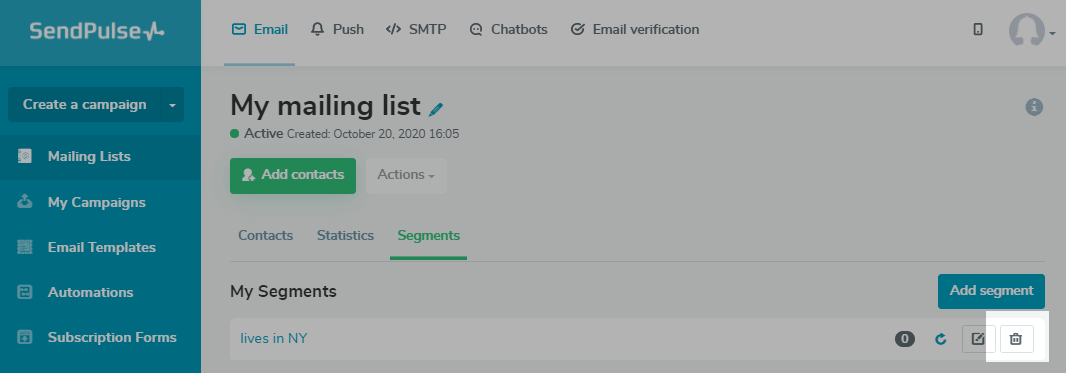
Ações com contatos dentro do segmento
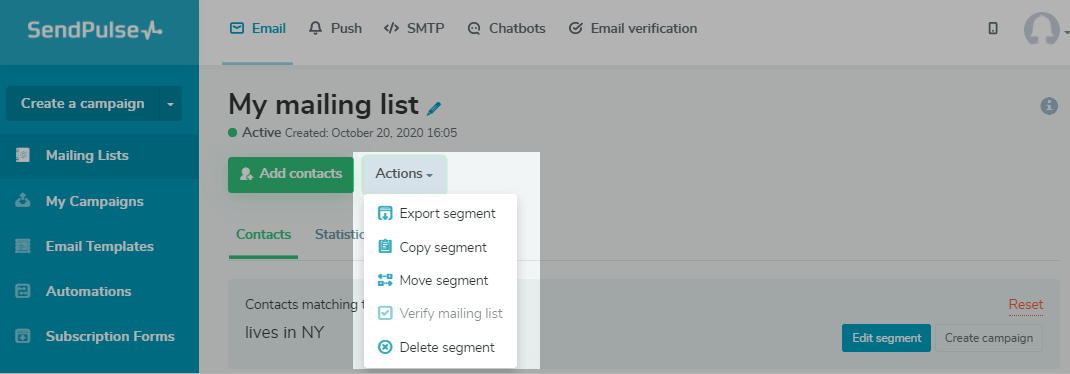
Você só pode executar ações em segmentos que contenham assinantes da lista de endereçamento selecionada.
Exporte o segmento
Clique no botão "Ações" e selecione "Exportar segmento" para exportar contatos para um arquivo CSV, XLS, XLSX.
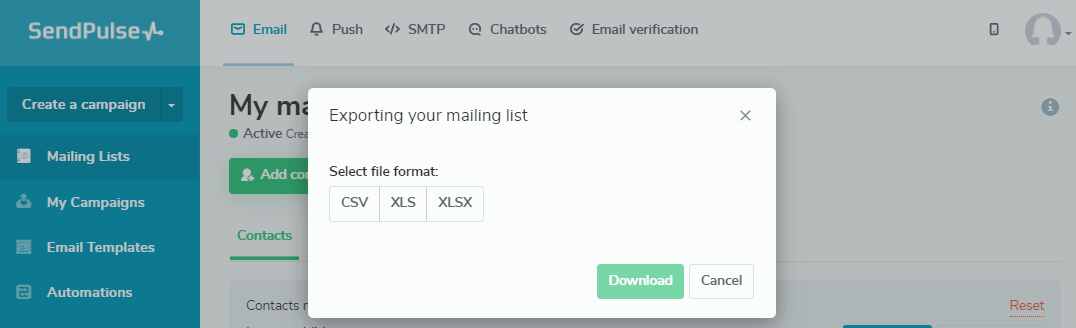
Copie o segmento
Clique no botão “Ações” e selecione “Copiar segmento” para copiar seus assinantes para outra lista de endereçamento. Assim os assinantes da lista de endereçamento atual serão mantidos em ambas listas.
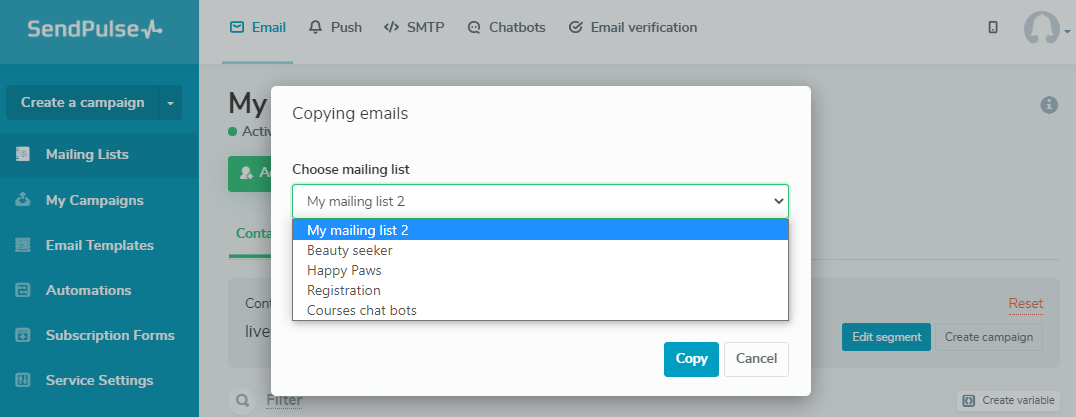
Mova o segmento
Clique no botão “Ações” e selecione “Mover segmento” para mover os assinantes para outra lista de endereçamento. Nesse caso, os contatos da lista de endereçamento atual serão excluídos.
Exclua um segmento e remova contatos
Clique no botão Ações e selecione “Excluir segmento” para remover os contatos da lista de endereçamento selecionada.
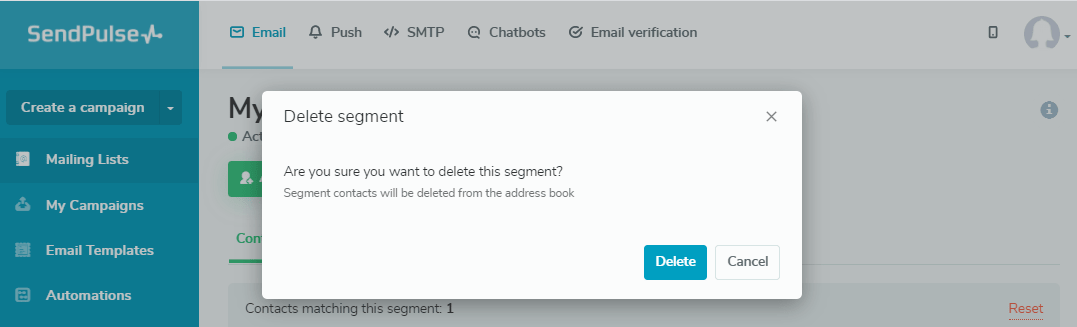
Com um plano gratuito, você só pode excluir um segmento, os contatos não são excluídos da sua lista de endereçamento.
Última Atualização: 29.02.2024
ou